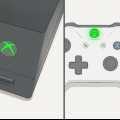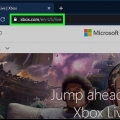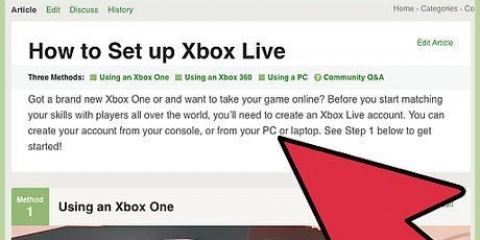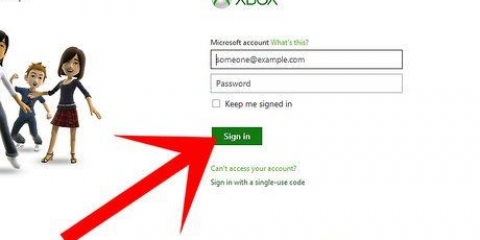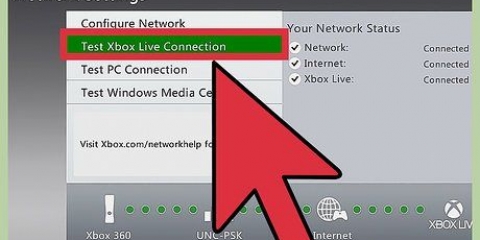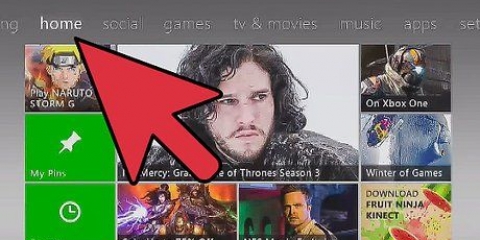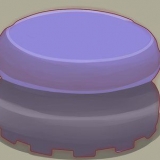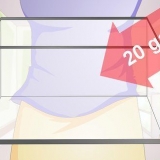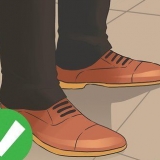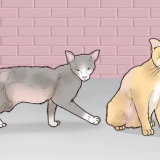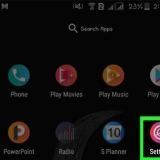"Andra enheter på din nätverksanslutning": Om andra personer i din familj använder internet för att streama filmer eller serier, kommer din dator att gå långsammare som ett resultat. Försök att koppla bort alla andra enheter. "Peak hours": Under kvällen när alla är hemma och använder internet är din internethastighet vanligtvis långsammare än vanligt. Testa att ladda ner över natten istället. "Nätverksproblem": Det kan vara ett problem med din internetanslutning, modem eller router. Du måste kontakta din internetleverantör för att lösa problemet.


















Öka nedladdningshastigheten för en xbox one
Den här artikeln kommer att belysa några sätt att öka din Xbox One-nedladdningshastighet. Även om din nedladdningshastighet vanligtvis beror på din internetleverantör och vilken typ av anslutning du har, finns det några saker du kan göra för att felsöka och fixa långsamma nedladdningshastigheter. När du har testat nätverksanslutningen kan det ibland hjälpa att stänga andra spel eller appar, starta om långsamma eller frusna nedladdningar, starta om själva Xbox One eller använda en trådbunden anslutning till din internetrouter istället för Wi-Fi.
Steg
Metod 1 av 5: Testa din nätverksanslutning

1. Välj på startskärmenMina spel och appar. Detta är en panel på höger sida av Xbox-startskärmen.
- Flytta den analoga spaken på kontrollen åt höger för att markera detta alternativ, tryck sedan på A-knappen på kontrollen för att välja det.

2. VäljI kö. Detta kommer att lista alla spel och appar som för närvarande laddas ned eller väntar på att laddas ner.

3. Välj en aktiv nedladdning. Du kommer att se förloppet för den valda nedladdningen när du väljer den.

4. Tryck på knappen på kontrollenheten☰. Tryck på menyknappen med tre streck nära mitten av kontrollenheten.

5. VäljPaus. Detta pausar nedladdningen. Upprepa för varje aktiv nedladdning i din kö.
När du är klar med att kontrollera din internetanslutning, gå tillbaka till kölistan i Mina spel och appar, välj alla pausade nedladdningar, tryck på menyknappen och välj sedan Återuppta installationen.

6. Tryck på knappenXbox. Det här är knappen med Xbox-logotypen i mitten av handkontrollen. Detta kommer att visa guiden.

7. Välj
. Det här är kugghjulsikonen i huvudsidofältet till vänster. Flytta den analoga spaken åt vänster, markera kugghjulsikonen och tryck sedan på A-knappen på kontrollen för att välja den.

8. VäljAlla inställningar. Detta är det första alternativet högst upp på huvudmenyn Inställningar.

9. Välj fliken till vänsterNätverk. Detta är det tredje alternativet.

10. VäljNätverksinställningar. Detta är en panel i mitten av sidan Nätverksinställningar.

11. VäljTesta nätverksanslutning. Detta är en panel till höger på sidan Nätverksinställningar. Detta kommer att utföra ett nätverkstest och visa den upptäckta nedladdningshastigheten. Om den detekterade nedladdningshastigheten är betydligt lägre än den prenumeration du har tecknat med din internetleverantör, finns här några möjliga orsaker:
Metod 2 av 5: Stäng öppna spel eller appar

1. Tryck på knappenXbox. Det här är knappen med Xbox-logotypen i mitten av handkontrollen. Detta stänger alla spel eller appar som fortfarande är öppna och återgår till startskärmen.

2. Gå till alla pågående spel eller appar och välj dem. Det stora fönstret på hemskärmen visar alla appar som körs.

3. På kontrollenheten, tryck☰. Tryck på menyknappen med tre streck nära mitten av kontrollenheten. Detta kommer att få upp en meny med ytterligare alternativ.

4. VäljAtt blockera. Markera alternativet `Avsluta` och tryck på A. på kontrollenheten. Detta kommer att stänga appen. Multiplayer-spel och videoströmningsappar kan förbruka mycket bandbredd och sakta ner dina pågående nedladdningar, om du har några. Undvik att öppna appar tills nedladdningen är klar.
Metod 3 av 5: Starta om Xbox

1. Tryck på knappenXbox. Det här är knappen med Xbox-logotypen i mitten av handkontrollen. Detta stänger alla spel eller appar som är öppna och återgår till startskärmen.

2. Välj . Det här är kugghjulsikonen i huvudsidofältet till vänster.
Flytta den analoga spaken på kontrollen åt vänster, markera kugghjulsikonen och tryck på A-knappen på kontrollen för att välja den.

3. VäljStarta om konsolen. Detta kommer att starta om konsolen. Alla spel och appar kommer att stängas. Alla nedladdningar pausas och kommer att återupptas när konsolen startas om.
Om konsolen inte svarar, tryck och håll in Xbox-knappen på framsidan av konsolen i cirka 10 sekunder. Detta kommer att tvinga konsolen att återställas.

4. Se till att dina nedladdningar återupptas korrekt. För att dina nedladdningar ska återupptas ordentligt måste du öppna "Mina spel och appar", välja "Kö" och sedan välja en nedladdning som har pausats. Tryck på knappen `☰` på kontrollenheten och välj `Återuppta installation`.
Metod 4 av 5: Återuppta nedladdningar

1. Välj på startskärmenMina spel och appar. Detta är en panel på höger sida av Xbox-startskärmen.
- Flytta den analoga spaken på kontrollen åt höger för att markera detta alternativ, tryck sedan på A-knappen på kontrollen för att välja det.

2. VäljI kö. Detta kommer att lista alla spel och appar som för närvarande laddas ned eller väntar på att laddas ner.

3. Välj en aktiv nedladdning. Du kommer att se förloppet för den valda nedladdningen.

4. Tryck på knappen på kontrollenheten☰. Tryck på menyknappen med tre streck nära mitten av kontrollenheten.

5. VäljAnnullera. Detta kommer att avbryta nedladdningen.

6. Tryck på knappenxbox. Detta är den stora knappen med Xbox-logotypen i mitten av handkontrollen.

7. Välj flikenLagra. Det är längst upp till höger på startskärmen.

8. Gå till spelet eller appen. Gå tillbaka till spelet eller appen du försökte ladda ner och välj det. Du kan också välja förstoringsglasikonen och söka efter spelet eller appen efter namn eller söka i butiken och välja spelet.

9. Väljatt installera. Detta kommer att återuppta nedladdnings- och installationsprocessen. Titta noga för att se om nedladdningshastigheten har förbättrats.
Metod 5 av 5: Använda en trådbunden anslutning

1. Anslut en Ethernet-kabel till din XBox One. Ethernet-porten finns längst till höger på XBox One. Det är porten under ikonen med tre rutor sammankopplade med en linje.
- Du behöver en Ethernet-kabel som är tillräckligt lång för att nå ditt modem eller router från din Xbox. läsa Ansluta din Xbox One till internet För mer information.

2. Anslut den andra änden av Ethernet-kabeln till din router. En typisk router har fyra LAN- eller Ethernet-portar på baksidan av routern. Dessa har vanligtvis en gul färg.
När du startar XBox One kommer den trådbundna anslutningen att upptäckas automatiskt.
"Öka nedladdningshastigheten för en xbox one"
Оцените, пожалуйста статью